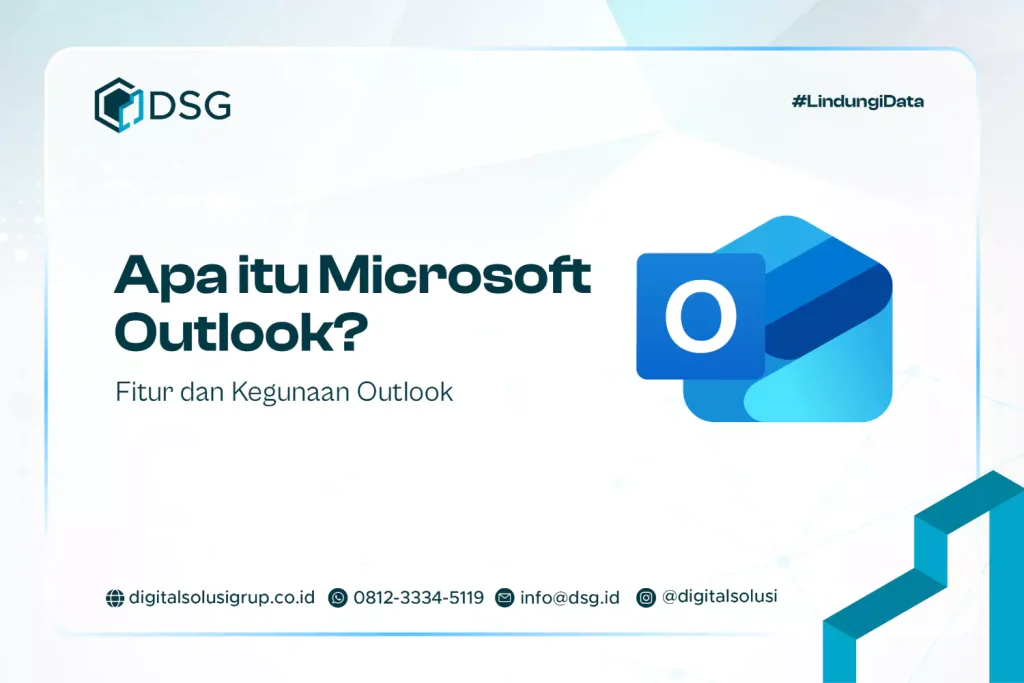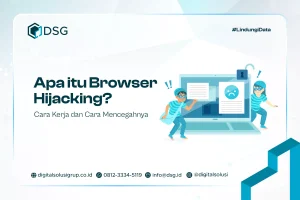Selamat datang di panduan lengkap kami tentang langganan Microsoft 365. Dalam artikel ini, kami akan memberikan informasi yang dibutuhkan untuk memulai dan mengelola langganan Microsoft 365 Anda dengan mudah. Apakah Anda sedang mencari cara untuk mengakses aplikasi Office, mengaktifkan fitur kolaborasi, atau mempelajari tentang harga dan cara membatalkan langganan, kami punya semua jawabannya untuk Anda.
Langganan Microsoft 365 memberikan akses tak terbatas ke aplikasi Office yang Anda cintai, seperti Word, Excel, dan PowerPoint, serta fitur-fitur tambahan yang meningkatkan produktivitas dan memudahkan kerja tim. Anda juga bisa berbagi langganan dengan keluarga atau teman, menjadikannya pilihan yang ideal untuk semua kebutuhan Anda.
Jadi, apakah Anda membutuhkan langganan Microsoft 365 untuk penggunaan pribadi atau keperluan bisnis, kami di sini untuk membantu. Baca terus artikel ini untuk mendapatkan panduan lengkap tentang langganan Microsoft 365.
Cara Langganan Microsoft 365
Untuk langganan Microsoft 365, Anda perlu membuka aplikasi desktop seperti Word atau Excel, atau buka Microsoft365.com dan masuk dengan akun yang terkait. Setelah itu, pilih Manajer akun Anda dan pilih Akun Microsoft saya atau Tampilkan akun. Di dasbor akun Microsoft, pilih Layanan & langganan untuk melihat semua produk Microsoft yang terkait dengan akun ini.
Untuk Office versi non-langganan, Anda bisa memilih produk Office dan pilih Instal untuk menginstal atau menginstal ulang aplikasi desktop. Untuk langganan Microsoft 365 Family atau Personal, pilih Instal aplikasi Microsoft 365 premium dan ikuti perintah untuk menginstal aplikasi desktop.
Dalam langkah-langkah ini, kami akan membantu Anda memahami cara langganan Microsoft 365 dengan mudah dan praktis. Berikut adalah panduan langkah demi langkah untuk membantu Anda memulai langganan Microsoft 365:
- Buka aplikasi desktop seperti Word atau Excel, atau kunjungi Microsoft365.com di browser Anda.
- Masuk dengan akun Microsoft yang terkait dengan langganan Microsoft 365 atau Office Anda.
- Pilih Manajer akun Anda di header, kemudian pilih Akun Microsoft saya atau Tampilkan akun.
- Anda akan dialihkan ke dasbor akun Microsoft, lalu pilih Layanan & langganan untuk melihat semua produk Microsoft yang terkait dengan akun ini.
- Jika Anda ingin menginstal atau menginstal ulang aplikasi desktop Office versi non-langganan, pilih produk Office yang Anda butuhkan dan pilih Instal.
- Jika Anda memiliki langganan Microsoft 365 Family atau Personal, pilih Instal aplikasi Microsoft 365 premium untuk mengunduh aplikasi desktop.
- Ikuti petunjuk penginstalan yang ditampilkan untuk menyelesaikan proses langganan Microsoft 365.
Chat langsung untuk mendapatkan harga special dari kami. Setelah langganan berhasil dibuat, Anda akan dapat menikmati berbagai fitur dan keuntungan yang ditawarkan oleh Microsoft 365.
Baca Juga : Cara Aktivasi Microsoft Office 365 Mudah dan Cepat
Keuntungan Langganan Microsoft 365
Salah satu keuntungan langganan Microsoft 365 adalah akses penuh ke fitur-fitur lengkap yang ditawarkan dalam setiap paketnya. Dengan langganan ini, Anda dapat menggunakan aplikasi Office populer seperti Word, Excel, dan PowerPoint untuk memenuhi kebutuhan produktivitas Anda. Tidak hanya itu, Microsoft 365 juga menyediakan fitur-fitur tambahan yang sangat berguna dalam menjalankan tugas sehari-hari.
Seperti yang kita ketahui, selain aplikasi utama seperti Word, Excel, dan PowerPoint, Microsoft 365 juga menyertakan akses ke OneDrive. OneDrive adalah layanan penyimpanan cloud yang memungkinkan Anda menyimpan file online secara aman dan mengaksesnya dari mana saja. Dengan OneDrive, Anda tidak perlu khawatir tentang kehilangan data atau kebutuhan untuk menyimpan file secara lokal.
Microsoft 365 juga menyertakan aplikasi Outlook, yang merupakan alat yang sangat bermanfaat untuk mengelola email dan jadwal. Dengan Outlook, Anda dapat dengan mudah mengatur dan menjawab email, mengatur pertemuan, dan mengelola tugas-tugas Anda dengan efisien.
Selain itu, bagi Anda yang berlangganan Microsoft 365 Family, ada keuntungan tambahan yang bisa Anda nikmati. Anda bisa berbagi langganan dengan hingga enam orang, sehingga setiap anggota keluarga dapat menggunakan aplikasi dan fitur-fitur Microsoft 365. Kolaborasi dan berbagi informasi dalam keluarga atau tim kerja menjadi lebih mudah dengan fitur ini.
| Fitur Microsoft 365 | Keterangan |
|---|---|
| Word, Excel, dan PowerPoint | Akses penuh ke aplikasi produktivitas utama Microsoft |
| OneDrive | Penyimpanan online yang aman dan praktis |
| Outlook | Manajemen email dan jadwal yang efisien |
| Fitur Berbagi Microsoft 365 Family | Membagikan langganan dengan hingga enam orang |
Melalui fitur-fitur yang lengkap dan praktis ini, langganan Microsoft 365 membantu meningkatkan produktivitas kerja Anda dan memfasilitasi kolaborasi yang efektif dengan orang lain. Dapatkan manfaat dari langganan ini dan jelajahi semua yang Microsoft 365 tawarkan!

Harga Langganan Microsoft 365
Untuk langganan Microsoft 365, tersedia beberapa pilihan paket dengan harga yang berbeda. Langganan Microsoft 365 Personal adalah paket yang biasanya lebih terjangkau, dirancang untuk penggunaan individu. Dengan langganan ini, Anda dapat menikmati semua keuntungan Microsoft 365 secara pribadi dan menginstal aplikasi Office di perangkat Anda sendiri.
Di sisi lain, Langganan Microsoft 365 Family memungkinkan Anda untuk berbagi langganan dengan hingga enam orang lainnya di lingkungan keluarga Anda. Dengan hanya satu langganan, setiap anggota keluarga bisa mendapatkan akses penuh ke aplikasi Office dan manfaat lainnya.
Untuk kebutuhan bisnis, terdapat juga Langganan Microsoft 365 Business yang menawarkan fitur-fitur khusus yang dirancang untuk perkantoran. Paket ini memiliki harga yang disesuaikan dengan kebutuhan bisnis.
Untuk mengetahui harga lengkap langganan Microsoft 365 dan memilih paket sesuai kebutuhan Anda, kami akan memberikan penawaran terbaik yang akan sulit untuk ditolak.
Baca Juga : Optimalkan Bisnis dengan Microsoft Dynamics 365
Membatalkan Langganan Microsoft 365
Untuk membatalkan langganan Microsoft 365, ikuti langkah-langkah berikut:
- Masuk ke halaman Kelola langganan menggunakan akun Microsoft yang sama yang digunakan untuk membeli langganan.
- Pilih opsi “Batalkan langganan”.
- Ikuti instruksi yang muncul di halaman untuk melanjutkan pembatalan.
Perlu diingat bahwa jika Anda membatalkan langganan Microsoft 365 Basic atau Personal, beberapa perubahan akan terjadi. Misalnya, alokasi penyimpanan dan menit Skype akan berkurang. Sebelum membatalkan langganan, pastikan untuk memeriksa detailnya agar Anda memahami konsekuensi pembatalan tersebut.
Beralih Antara Paket Langganan Microsoft 365
Jika Anda ingin beralih antara paket langganan Microsoft 365, Anda bisa melakukannya dengan mudah. Misalnya, jika Anda ingin beralih dari Microsoft 365 Personal ke Microsoft 365 Family, Anda dapat mengikuti langkah-langkah yang ditentukan. Penyimpanan online OneDrive dan menit Skype tidak akan berubah saat Anda beralih langganan. Namun, jumlah pengguna yang dapat menggunakan langganan akan berdampak pada ruang penyimpanan yang tersedia.
Memperpanjang Langganan Microsoft 365
Untuk memperpanjang langganan Microsoft 365, Anda dapat dengan mudah menambahkan langganan baru ke akun yang sudah memiliki langganan sebelumnya. Caranya adalah dengan membeli langganan baru melalui situs web Microsoft atau melalui aplikasi Office yang sudah terinstal di perangkat Anda.
Jika Anda memilih untuk memperbarui langganan melalui situs web Microsoft, ikuti langkah-langkah berikut:
- Masuk ke akun Microsoft yang terkait dengan langganan Anda.
- Kunjungi halaman langganan Microsoft 365 di situs web Microsoft.
- Pilih paket langganan yang ingin Anda perpanjang, seperti Microsoft 365 Personal atau Microsoft 365 Family.
- Pilih opsi “Perpanjang langganan” atau “Beli sekarang”.
- Ikuti petunjuk untuk menyelesaikan proses pembelian dan pembayaran.
Setelah Anda menambahkan langganan baru, sisa waktu langganan Anda yang belum digunakan akan ditambahkan ke langganan baru tersebut. Misalnya, jika langganan Anda masih memiliki 6 bulan tersisa dan Anda menambahkan langganan baru dengan durasi 1 tahun, maka masa langganan Anda akan diperpanjang menjadi 18 bulan.
Pastikan untuk memperbarui langganan Anda sebelum masa langganan berakhir agar Anda tidak kehilangan akses ke fitur-fitur Microsoft 365 yang Anda gunakan. Dengan memperpanjang langganan Microsoft 365, Anda dapat terus memanfaatkan semua keuntungan dan fitur lengkap yang ditawarkan dalam paket langganan tersebut.
Mencari Bantuan dan Dukungan
Jika Anda membutuhkan bantuan terkait langganan Microsoft 365, kami siap membantu Anda. Ada beberapa cara untuk menghubungi dukungan pelanggan Microsoft. Pertama, Anda dapat mengunjungi situs web Microsoft dan mencari dukungan teknis melalui formulir kontak yang telah disediakan. Kami juga akan dengan senang hati membantu menjawab pertanyaan dan memecahkan masalah yang Anda hadapi.
Jika Anda membutuhkan dukungan langsung, tim pendukung kami siap membantu Anda melalui telepon atau obrolan langsung. Anda bisa menghubungi kami melalui nomor telepon yang tertera di situs web PT Digital Solusi Grup. Kami memiliki tim yang terlatih dan berdedikasi untuk membantu Anda dengan pertanyaan, masalah teknis, atau apa pun yang perlu Anda selesaikan terkait langganan Microsoft 365. Kami berkomitmen untuk memberikan layanan dukungan terbaik kepada pelanggan kami.
Baca Juga : Tingkatkan Produktivitas dengan Microsoft 365 Business